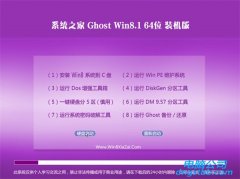win7系统sp1安装失败 sp1安装失败的解决方法?
win7 sp1包含了以前通过windows update提供的更新,如果系统出现了更新问题,则可以通过win7 sp1来进行解决。不过有用户在安装win7 sp1的时候出现了安装失败的问题,那么win7 sp1安装失败怎么办?下面小编就为大家解决win7 sp1安装失败的问题,希望对大家有帮助。
使用具有管理员权限的账户进行更新
?安装某些程序或更新可能需要在管理员账户下才能正常安装,其他的账户可能限制了安装的程序或更新。至于怎么用管理员权限的账户登录计算机呢?【首先右击计算机,打开的菜单选“管理”命令,在左侧控制台树窗口单击“本地用户和组”栏下的“用户”,在右边窗格我们可以看到名称为“Administrator”的账户,这个就是管理员账户,双击打开,将“账户已禁用”的勾去掉,并单击“确定”按钮。这样就启用了管理员账户。】
退出所有正在运行的第三方程序
在安装sp1前,应将所有第三方程序退出,以防程序在执行操作过程干扰了sp1的安装。
禁用病毒防护软件
在安装sp1过程中,病毒防护软件可能会拦截更新程序,特别是第三方病毒防护软件。另外,病毒防护软件因为需要实时扫描系统的文件,因而也会影响到安装的速度。
卸载已经安装过的sp1测试版或预发行版?
在安装正式版的sp1前,先把测试版或预发行版?卸载掉,不然在安装正式版的时候,可能会提示“系统已安装sp1”之类的现象。
安装KB976902补丁包?
KB976902是安装sp1的先决条件,所以在安装sp1前先安装KB976902补丁包?能避免意想不到的问题。
安装系统更新就绪工具
系统更新就绪工具有助于解决可能阻止windows更新和service pack安装的问题。例如,如果某个已破坏的系统文件阻止某个更新识别在您的计算机上运行的windows的版本,则可能无法安装该更新。
?使用CHKdsK命令检查磁盘
?以管理员身份运行“命令提示符(CMd)”,并执行“chkdsk c: /f”命令对磁盘进行扫描和修复。【C指系统所在分区的盘符】
使用sFC命令检查和修复系统文件?
以管理员身份运行“命令提示符(CMd)”,并执行“sfc /scannow”命令扫描所有受保护的系统文件并用正确的Microsoft版本替换不正确的版本。
??通过上述方法基本能有效解决sp1安装失败的问题,但如果是“service pack 安装无法继续”或“缺少service pack需要的一个或多个系统组件”诸如此类的错误消息,那么可能您在之前使用过第三方优化软件将系统中与sp1关联的系统组件给删除了。
关于win7 sp1安装失败的小编就为大家介绍到这里了,有遇到win7 sp1安装失败的用户,可以参考小编的这篇教程来进行解决。
系统下载推荐
-
1
 详情
详情大地系统Windows8.1 安全装机版64位 2021
更新日期:2021-08-26 -
2
 详情
详情电脑公司Windows10 2020.01 32位 绿色纯净版
更新日期:2019-12-24 -
3
 详情
详情技术员联盟ghost XP3珍藏正式版v2022.09
更新日期:2022-05-01 -
4
 详情
详情游戏专用最新win7 32位功能全能版v2022.09
更新日期:2022-05-01 -
5
 详情
详情雨林木风win11免激活64位电竞汉化版v2021.10
更新日期:2021-09-20 -
6
 详情
详情风林火山win7免激活64位旗舰精品版v2022.09
更新日期:2022-05-01 -
7
 详情
详情电脑公司Windows8.1 2021 64位 纯净装机版
更新日期:2021-08-26 -
8
 详情
详情番茄花园Ghost Win7 32位 体验装机版 2021
更新日期:2021-08-26